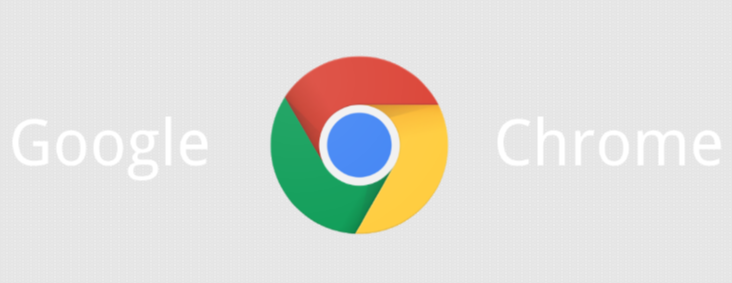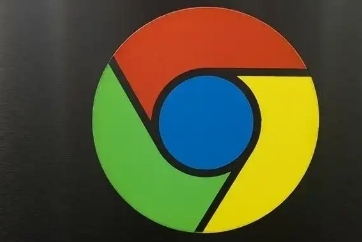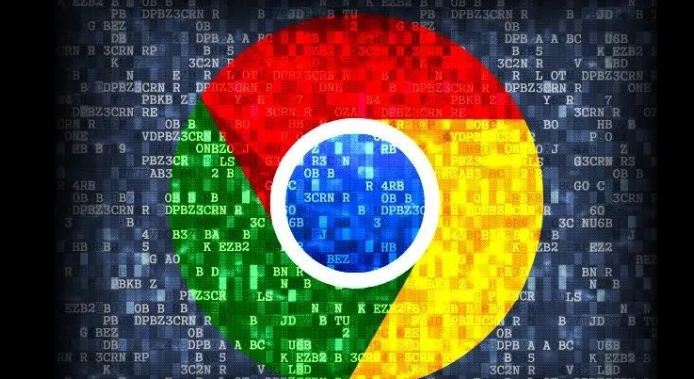教程详情

1. 进入应用商店:打开Chrome浏览器,点击右上角的三个点图标,选择“更多工具”,再点击“扩展程序”。在扩展程序页面中,点击右上角的“打开Chrome网上应用店”链接,进入Chrome网上应用店。
2. 搜索插件:在Chrome网上应用店的搜索栏中输入“屏幕录像”或相关关键词,如“视频录制”等,会出现多个相关的插件。
3. 选择合适的插件:根据插件的评分、评论、功能介绍以及自己的需求,选择一款合适的网页录制插件。例如,Screencastify功能强大,支持多种录制模式和简单编辑;Loom使用简单,适合快速录制并分享;Recorder简洁实用,对系统资源占用较少。
4. 安装插件:点击选中插件的“添加到Chrome”按钮,系统会提示确认安装,点击“添加扩展程序”即可。安装完成后,插件的图标会出现在浏览器工具栏中。
5. 检查安装是否成功:安装完成后,刷新浏览器页面,查看浏览器工具栏中是否出现新安装的插件图标。如果图标出现,说明插件安装成功。
6. 开始录制:当需要录制视频时,打开要录制的内容页面,点击插件图标,选择合适的录制模式,如全屏录制或区域录制。接着,点击“开始录制”按钮,此时插件会记录屏幕上的所有操作和声音。录制过程中,可根据需要暂停或继续录制。
7. 结束录制并保存:录制结束后,点击“停止录制”按钮,插件会弹出相关选项,如保存视频到本地、分享链接等,根据需求进行选择即可。